Heim >System-Tutorial >Windows-Serie >In den Win11-Installationsanforderungen gibt es keine Lösung für TPM
In den Win11-Installationsanforderungen gibt es keine Lösung für TPM
- 王林nach vorne
- 2023-12-25 21:04:461735Durchsuche
Aufgrund des Mangels an TPM-Chips verfügen viele Desktop-Computer-Motherboards derzeit nicht über integriertes TPM2.0 und TPM ist in den Win11-Systemkonfigurationsanforderungen erforderlich. Dies bedeutet jedoch nicht, dass wir das Win11-System nicht installieren können. Tatsächlich können wir die TPM-Erkennung umgehen, indem wir Dateien und Registrierung ändern.

So installieren Sie win11 ohne tpm
Methode 1: Ersetzen Sie die Datei
1. Zuerst müssen wir eine tpm-bezogene Datei herunterladen, die Datei „appraiserres.dll“.
2. Entpacken Sie es, nachdem der Download abgeschlossen ist.
3. Versuchen Sie nach Abschluss der Dekomprimierung, das Win11-System direkt zu aktualisieren, und warten Sie, bis die Popup-Eingabeaufforderung angezeigt wird, die tpm2.0 erfordert.
4. Schließen Sie dieses Fenster nicht, nachdem der Fehler aufgetreten ist. Drücken Sie „Strg+Umschalt+Esc“, um den Task-Manager zu öffnen.
5. Suchen Sie die Fehler-Popup-Datei, klicken Sie mit der rechten Maustaste, um sie auszuwählen, und klicken Sie auf „Speicherort der Datei öffnen“.
6 Nachdem Sie den Speicherort der Datei gefunden haben, fügen Sie die Datei „appraiserres.dll“ ein zuvor heruntergeladen und dekomprimiert und die Originaldatei ersetzt. Das war's.
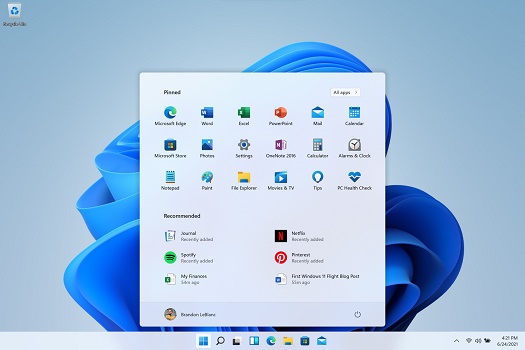
Methode 2: Ändern Sie die Registrierung
1. Verwenden Sie dieselbe Methode wie Methode 1, aktualisieren Sie zuerst win11 und warten Sie, bis das Fehler-Popup-Fenster angezeigt wird.
2. Drücken Sie dann gleichzeitig die Tastenkombination „Umschalt+F10“, um die Befehlseingabezeile zu öffnen.
3. Geben Sie dann „regedit“ ein und drücken Sie die Eingabetaste, um den Registrierungseditor aufzurufen.
4. Öffnen Sie die Registrierung und kopieren Sie diesen Speicherort „HKEY_LOCAL_MACHINESYSTEMSetup“
5. Erstellen Sie darin ein neues Element, nennen Sie es „LabConfig“ und erstellen Sie dann zwei neue DWORD-Werte darin.
6. Benennen Sie einen der Werte „BypassTPMCheck“, doppelklicken Sie darauf, um ihn zu öffnen, und ändern Sie den Wert in „00000001“.
7. Benennen Sie den anderen DWORD-Wert „BypassSecureBootCheck“ und ändern Sie den Wert in „00000001“. ".

Das obige ist der detaillierte Inhalt vonIn den Win11-Installationsanforderungen gibt es keine Lösung für TPM. Für weitere Informationen folgen Sie bitte anderen verwandten Artikeln auf der PHP chinesischen Website!
In Verbindung stehende Artikel
Mehr sehen- So lösen Sie das Problem, dass sich der Windows 7-Desktop um 90 Grad dreht
- So beenden Sie einen laufenden Prozess in Win7 zwangsweise
- Heute veröffentlichte Vorschauversion von Win11 Build 25336.1010: Wird hauptsächlich zum Testen von Betriebs- und Wartungspipelines verwendet
- Win11 Beta-Vorschau Build 22621.1610/22624.1610 heute veröffentlicht (einschließlich Update KB5025299)
- Die Fingerabdruckerkennung kann auf ASUS-Computern nicht verwendet werden. Tipps zum Hinzufügen von Fingerabdrücken zu ASUS-Computern

